Hoe Miracast op Windows 10 in te stellen en te gebruiken

Wilt u uw pc-scherm draadloos naar een andere tv of projector spiegelen? Welnu, je kunt dit eenvoudig doen met behulp van de Miracast-technologie. Het is gemakkelijk, snel en veilig. Deze zelfstudie helpt je bij het instellen en gebruiken van Miracast op Windows 10.
Wat is Miracast
Miracast is een standaard voor draadloze verbindingen van apparaten zoals laptops, tablets, smartphones, enz. Naar externe beeldschermen zoals tv's of monitoren. Het kan in het algemeen worden omschreven als "HDMI via Wi-Fi" en vervangt de kabel van het apparaat naar het beeldscherm.
Tegenwoordig wordt Miracast-ondersteuning ingebouwd in het apparaat en werd het voor het eerst aangeboden in Windows 8.1. Met Miracast kunt u gemakkelijk een draadloze verbinding tot stand brengen tussen uw computer en andere weergaveapparaten zoals monitoren, tv's en projectors. Miracast maakt het mogelijk om tot 1080p HD-video (H.264-codec) en 5.1-surroundgeluid te verzenden, wat meer dan voldoende is voor gemiddelde gebruikers.
Hoe te controleren of Miracast wordt ondersteund op uw apparaat
Druk op 'Win + R' op uw toetsenbord en typ vervolgens 'dxdiagen druk op Enter.
Druk op de knop 'Alle informatie opslaan' onderaan en sla het tekstbestand op de gewenste locaties op.
Open nu het tekstbestand en zoek naar 'Miracast' en ernaast staat de huidige beschikbaarheidsstatus.
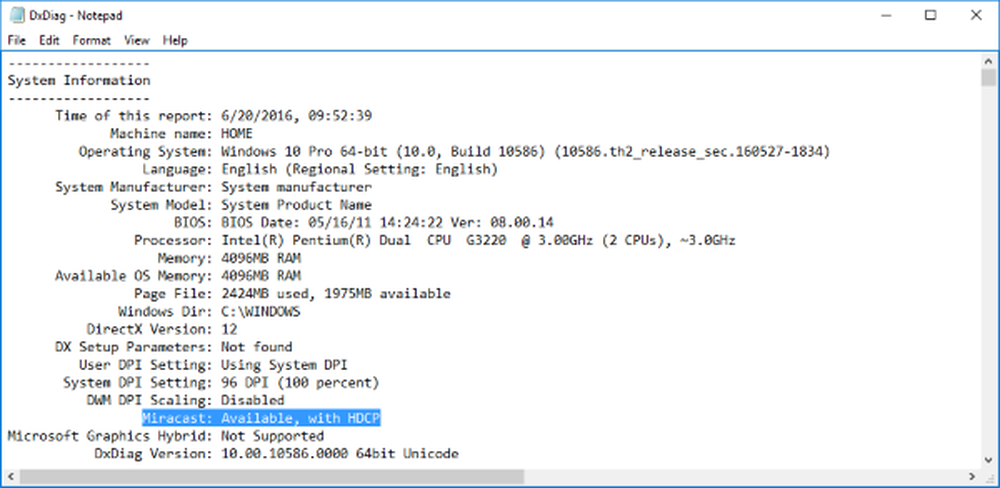
Miracast instellen en gebruiken op Windows 10
Stap 1: Als uw tv wordt geleverd met ingebouwde Miracast-ondersteuning, schakel deze dan in. Anders sluit u de externe adapter aan op de HDMI-poort van uw televisie en zet u hem aan.
Stap 2: Ga nu op uw Windows-pc naar Start -> Instellingen -> Apparaten -> Verbonden apparaten.
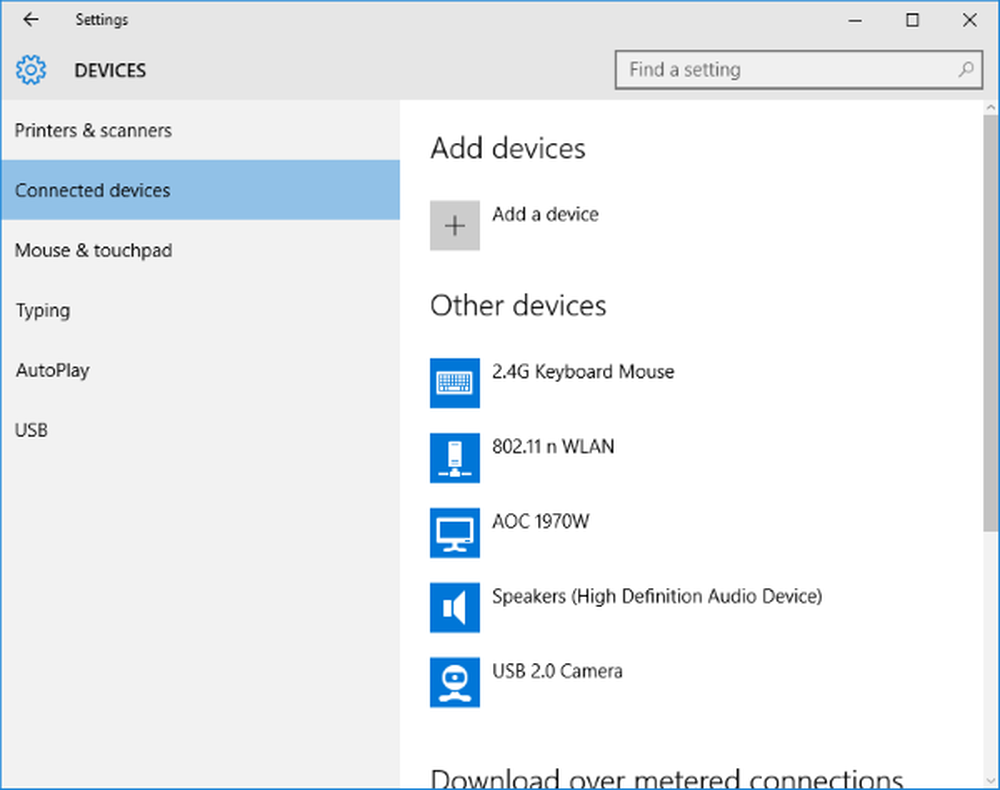
Stap 3: Klik op 'Een apparaat toevoegen' en wacht tot de adapter in de lijst verschijnt. Klik op de ontvangende adapter en dat is alles. U hebt het draadloze display ingesteld.
U kunt nu beide schermen configureren door op 'Win + Pen een relevante optie selecteren.
Als dat niet voor u werkt, herhaalt u de stappen opnieuw en controleert u.
Windows 10 Miracast werkt niet
Soms ondervind je problemen bij het werken van Miracast alsof je een bericht krijgt dat niet wordt ondersteund of als er geen geluid is. Probeer deze suggesties:
- Als de verbinding niet voor u werkt, moet u eerst uw apparaatstuurprogramma's controleren. Zorg ervoor dat alle weergave- en wifi-stuurprogramma's up-to-date zijn en dat uw computer Wi-Fi direct ondersteunt.
- Als het probleem aanhoudt, zelfs na het updaten en installeren van de juiste stuurprogramma's, is het aanbevolen om een andere adapter uit te proberen. Ik zou Microsoft Wireless Display Adapter aanbevelen. Vanwege veel fabrikanten en beschikbare verscheidenheid aan producten, kunnen er compatibiliteitsproblemen zijn.
- De laatste en laatste stap naar de oplossing zou zijn om de respectieve fabrikant te raadplegen en om een solide oplossing voor het probleem te vragen.
Al het beste!
Lees ook:- Hoe projecteer je je Windows computerscherm op een tv
- Hoe Windows 10-scherm te mirroren naar een ander apparaat.




